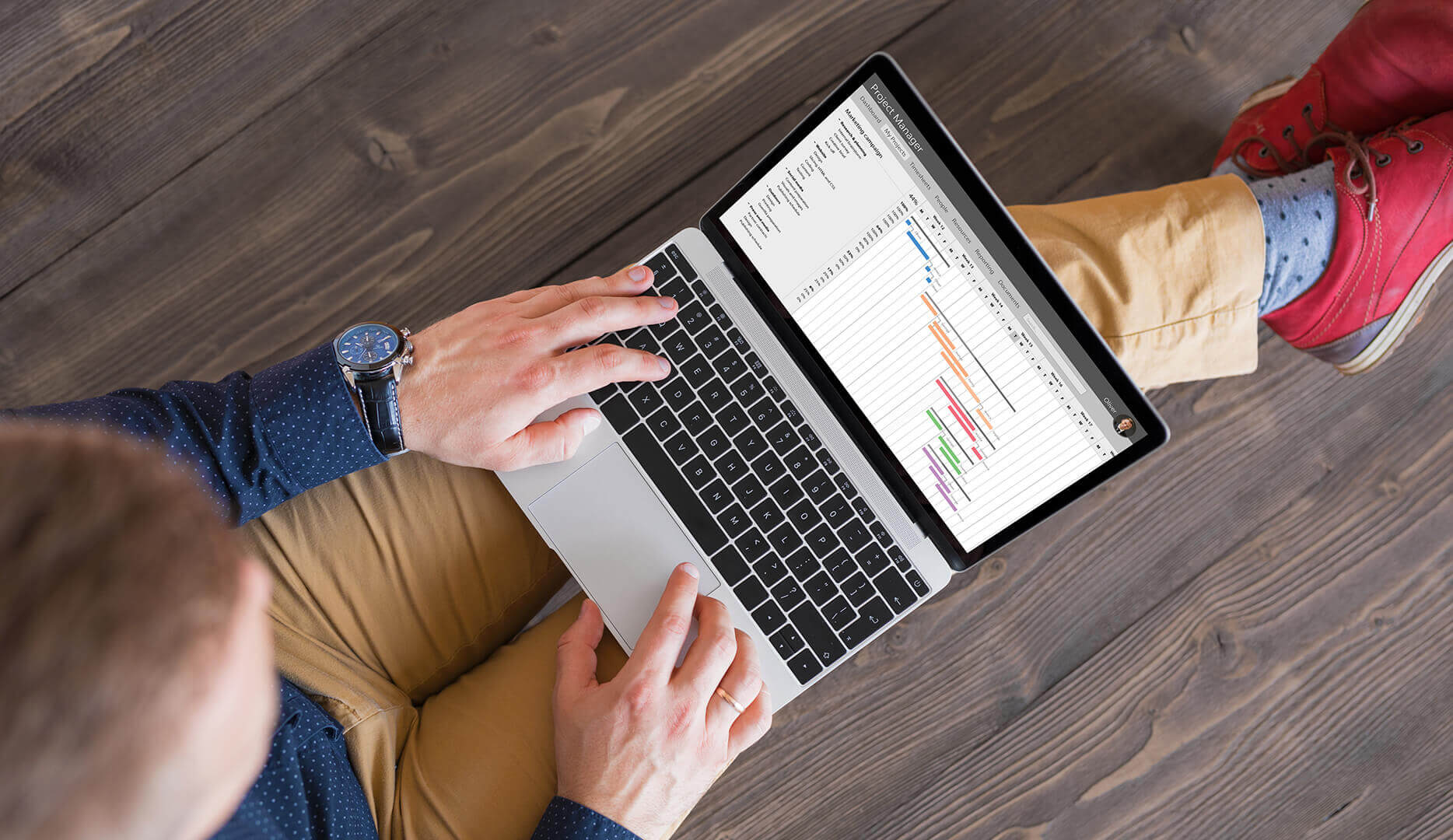iPhone上的應用和數據在哪裡

您可能聽說過 iPhone 上的應用程序和數據,也可能沒聽說過。 此屏幕對於多種功能非常重要,包括在設備上恢復數據、設置設備或在設備上移動數據時。 但大多數人可能只會在從備份中恢復設備或設置新 iPhone 時才會遇到應用程序和數據屏幕,這就引出了問題; iPhone上的應用程序和數據在哪裡。
在本文中,我們嘗試回答這個問題,向您展示如何在新舊iPhone上訪問設備上的Apps和數據。
iPhone 上的應用程序和數據是什麼?
那麼,即使您可以進入“應用程序和數據屏幕”,它也提供了哪些選項,以及它有什麼用處? 以下是您可以通過“應用程序和數據”屏幕獲得的一些選項;
- 馬上,您將在“應用程序和數據”屏幕上看到四個選項供您選擇。 您可以“從iCloud備份還原”,“從iTunes備份還原”,“設置新設備”或選擇“從Android移動數據”。
- 這是您可以將通過 iTunes 或 iCloud 創建的備份恢復到設備上的屏幕
- 您還可以在此處選擇將設備設置為新設備,然後需要執行一些步驟來完成該過程。
- 或者,您可以選擇第四個選項,將數據從您的Android設備移動到iPhone。 當將設備從Android切換到iPhone時,此選項非常理想。
轉到舊 iPhone 上的應用程序和數據屏幕
因此,您可能想知道如何訪問iPhone上的“應用程序和數據”屏幕。 好吧,如果您已經在使用iPhone,請按照以下簡單步驟訪問“應用程序和數據”屏幕。
第一步: 打開iPhone上的設置,然後點擊“常規>重置”。
第一步: 點擊“刪除所有內容和設置”,然後將設備恢復出廠設置。
第一步: 設備將重新啟動。 選擇您的國家/地區,然後將設備連接到Wi-Fi網絡。

第一步: 繼續設置Touch ID並輸入設備的新密碼。 出現的下一個屏幕將是“應用程序和數據”屏幕。
轉到新 iPhone 上的應用程序和數據屏幕
如果設備是新的 iPhone 13 Pro Max/13 Pro/13,則該過程要簡單得多,因為無需先將設備恢復出廠設置。 以下是在新設備上訪問“應用程序和數據”屏幕的方法。
第一步: 打開新的iPhone,設置說明應出現在屏幕上。
第一步: 選擇您的國家,然後將設備連接到Wi-Fi網絡。
第一步: 設置 Touch ID 和其他安全措施。 為設備選擇一個密碼,然後下一個屏幕將是“應用程序和數據”屏幕。

進入應用程序和數據屏幕後的後續步驟
進入“應用程序和數據”屏幕後,您可以選擇簡單地繼續設置過程,並選擇從 iTunes 備份或 iCloud 備份恢復 iPhone。 您可能需要將 iPhone 連接到電腦才能從 iTunes 備份恢復,或連接到 Wi-Fi 才能從 iCloud 備份恢復設備。
如果這是您第一次使用iPhone,並且沒有要還原的備份,則可以選擇將設備設置為新設備。
如果要將數據從Android設備移動到iPhone,則可以選擇此選項,然後按照屏幕上的說明完成操作。
如您所見,進入iPhone上的“應用程序和數據”屏幕並不困難,並且您使用的過程將取決於您是在新設備上還是舊設備上進行操作。 到達目的地後,您可以根據需要選擇從備份還原設備,從Android設備移動數據或將設備設置為新設備。
額外提示:恢復丟失數據的最佳 iPhone 數據恢復
當您丟失 iPhone/iPad/iPod touch 上的短信、聯繫人、照片、視頻、WhatsApp 消息等時,您可以嘗試 iPhone數據恢復. 它可以幫助您從 iOS 設備中恢復丟失的數據和已刪除的文件。 它支持所有 iPhone 型號,例如 iPhone 13/12/11、iPhone Xs Max/Xs/XR/X 和 iPhone 8 Plus/8/7/6s。

這篇文章有用嗎?
點擊一顆星來評價吧!
平均評級 / 5。 投票數: